Cara Menambah Muzik Untuk Strim Dalam OBS

Menambah muzik mencipta keperibadian dan meningkatkan kualiti strim OBS anda, memberikan pengalaman yang lebih menyeronokkan untuk penonton. Dan mempunyai muzik
Betulkan Kegagalan TDR Video (atikmpag.sys): Jika anda menghadapi ralat Skrin Biru Kematian (BSOD) dengan Kod STOP VIDEO_TDR_FAILURE maka jangan risau kerana hari ini kita akan melihat cara untuk membetulkan isu ini. Punca utama ralat ini nampaknya adalah pemacu grafik yang rosak, ketinggalan zaman atau rosak. Kini TDR dalam VIDEO_TDR_FAILURE adalah singkatan kepada komponen Tamat Masa, Pengesanan dan Pemulihan Windows. Dengan penyelesaian masalah lanjut, anda akan mendapati bahawa ralat ini disebabkan oleh dua fail iaitu atikmpag.sys dan nvlddmkm.sys dalam Windows 10.

Jika anda mempunyai kad Grafik NVIDIA maka ralat Kegagalan TDR Video disebabkan oleh fail nvlddmkm.sys tetapi jika anda mempunyai kad grafik AMD maka ralat ini disebabkan oleh fail atikmpag.sys. Jika anda baru-baru ini menaik taraf Windows atau telah memuat turun pemacu Grafik secara manual maka kemungkinan besar anda akan menghadapi ralat ini. Kemas Kini Windows Automatik nampaknya memuat turun pemacu yang tidak serasi yang menyebabkan ralat BSOD ini. Jadi tanpa membuang masa mari lihat Cara Membaiki Kegagalan Video TDR (atikmpag.sys) dalam Windows 10 dengan bantuan panduan yang disenaraikan di bawah.
kandungan
Betulkan Video TDR Failure (atikmpag.sys) dalam Windows 10
Pastikan anda membuat titik pemulihan sekiranya berlaku masalah.
Kaedah 1: Kemas kini Pemacu Kad Grafik AMD
1.Tekan Windows Key + R kemudian taip devmgmt.msc dan tekan Enter untuk membuka Pengurus Peranti.

2. Sekarang kembangkan Penyesuai Paparan dan klik kanan pada kad AMD anda kemudian pilih Kemas Kini Pemacu.

3. Pada skrin seterusnya pilih Cari secara automatik untuk perisian pemacu yang dikemas kini.

4. Jika tiada kemas kini ditemui, sekali lagi klik kanan dan pilih Kemas Kini Pemacu.
5. Kali ini pilih " Semak imbas komputer saya untuk perisian pemacu. ”

6.Seterusnya, klik Biar saya memilih daripada senarai pemacu yang tersedia pada komputer saya.

7. Pilih pemacu AMD terbaharu anda daripada senarai dan selesaikan pemasangan.
8.But semula PC anda untuk menyimpan perubahan.
Kaedah 2: Pasang semula pemacu dalam Mod Selamat
1.Tekan Windows Key + R kemudian taip msconfig dan tekan Enter untuk membuka Konfigurasi Sistem.

2.Tukar ke tab but dan tandakan pilihan Safe Boot.

3.Klik Apply diikuti dengan OK.
4. Mulakan semula PC anda dan sistem akan but ke Mod Selamat secara automatik.
5. Sekali lagi pergi ke Pengurus Peranti dan kembangkan penyesuai Paparan.

3.Klik kanan pada kad Grafik AMD anda dan pilih nyahpasang. Ulangi langkah ini untuk kad Intel anda .
4. Jika diminta pengesahan pilih OK.

5. But semula PC anda ke dalam mod biasa dan pasang versi terkini pemacu cipset Intel untuk komputer anda.

6. Mulakan semula PC anda sekali lagi kemudian muat turun versi terkini pemacu kad Grafik anda dari tapak web pengilang anda .
Kaedah 3: Pasang versi Lama pemacu
1.Tekan Windows Key + R kemudian taip devmgmt.msc dan tekan Enter untuk membuka Pengurus Peranti.

2. Sekarang kembangkan Penyesuai Paparan dan klik kanan pada kad AMD anda kemudian pilih Kemas Kini Pemacu.

3. Kali ini pilih Semak imbas komputer saya untuk perisian pemacu.

4.Seterusnya, klik Biar saya memilih daripada senarai pemacu yang tersedia pada komputer saya.

5. Pilih pemacu AMD lama anda daripada senarai dan selesaikan pemasangan.
6.But semula PC anda untuk menyimpan perubahan. Kaedah ini semestinya Membetulkan Kegagalan TDR Video (atikmpag.sys) dalam Windows 10, tetapi jika anda masih tersekat maka teruskan dengan kaedah seterusnya.
Kaedah 4: Namakan semula fail atikmpag.sys atau atikmdag.sys
1. Navigasi ke laluan berikut: C:\Windows\System32\drivers

2.Cari fail atikmdag.sys dan namakan semula kepada atikmdag.sys.old.

3. Pergi ke direktori ATI (C:\ATI) dan cari fail atikmdag.sy_ tetapi jika anda tidak dapat mencari fail ini maka cari dalam C: drive untuk fail ini.

4.Salin fail ke desktop anda dan tekan Windows Key + X kemudian pilih Command Prompt (Admin).

5. Taip arahan berikut dalam cmd dan tekan Enter selepas setiap satu:
chdir C:\Users\[Nama Pengguna Anda]\desktop
expand.exe atikmdag.sy_ atikmdag.sys
Nota: Jika arahan di atas tidak berfungsi, cuba yang ini: kembangkan -r atikmdag.sy_ atikmdag.sys
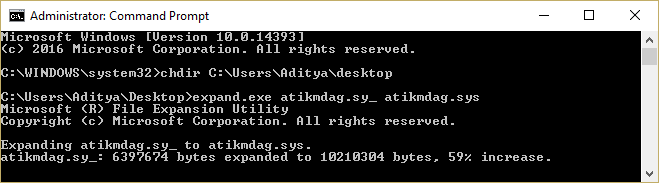
6. Perlu ada fail atikmdag.sys pada desktop anda, salin fail ini ke direktori: C:\Windows\System32\Drivers.
7. But semula PC anda untuk menyimpan perubahan dan lihat sama ada ini menyelesaikan ralat Video TDR Failure (atikmpag.sys).
Kaedah 5: Bersihkan Pasang Semula Pemacu Grafik
1. Muat turun dan pasang Display Driver Uninstaller .
2.Launch Display Driver Uninstaller kemudian klik pada Clean and Restart (Sangat disyorkan) .
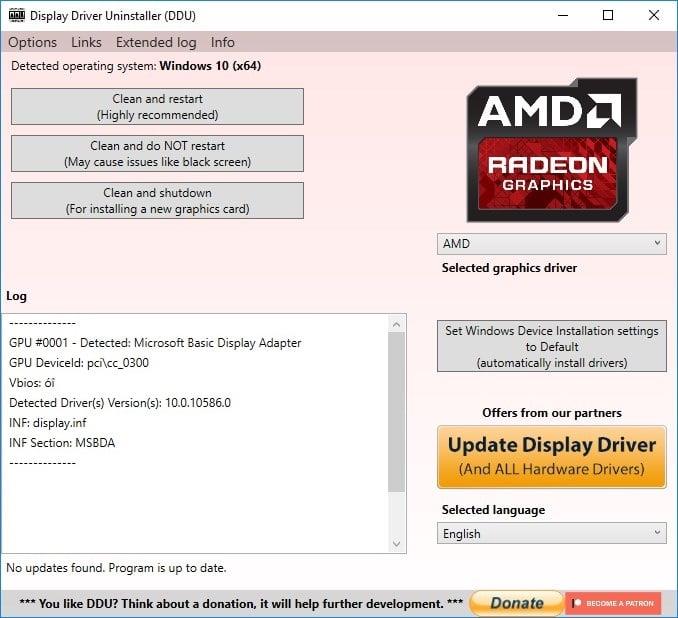
3.Setelah pemacu grafik dinyahpasang, PC anda akan dimulakan semula secara automatik untuk menyimpan perubahan.
4.Tekan Windows Key + R kemudian taip devmgmt.msc dan tekan Enter untuk membuka Pengurus Peranti.

5. Daripada Menu klik pada Tindakan dan kemudian klik pada " Imbas untuk perubahan perkakasan ".

6. PC anda akan memasang pemacu Grafik terkini yang tersedia secara automatik .
Lihat jika anda dapat Membetulkan Kegagalan TDR Video ( atikmpag .sys ) dalam Windows 10 , jika tidak, teruskan dengan kaedah seterusnya.
Kaedah 6: Lumpuhkan pemacu Intel HD Graphics
1.Tekan Windows Key + R kemudian taip devmgmt.msc dan tekan Enter untuk membuka Pengurus Peranti.

2. Kembangkan Penyesuai Paparan kemudian klik kanan pada Intel HD Graphics dan pilih Lumpuhkan.
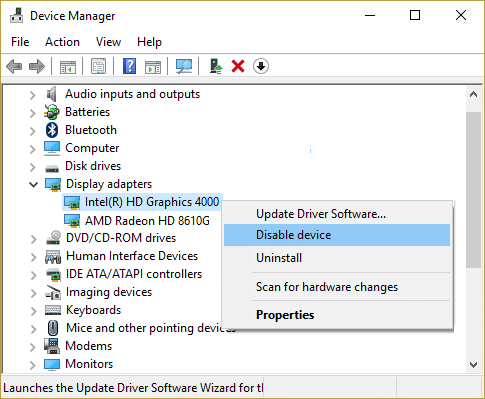
3.But semula PC anda untuk menyimpan perubahan.
Disyorkan:
Itu sahaja anda telah berjaya Membetulkan Video TDR Failure (atikmpag.sys) dalam Windows 10 tetapi jika anda masih mempunyai sebarang soalan mengenai tutorial ini, sila tanya mereka di bahagian komen.
Menambah muzik mencipta keperibadian dan meningkatkan kualiti strim OBS anda, memberikan pengalaman yang lebih menyeronokkan untuk penonton. Dan mempunyai muzik
Karya seni digital, dalam beberapa tahun kebelakangan ini, menjadi topik hangat bagi sesiapa sahaja yang ingin mendapatkan wang tunai pada token tidak boleh digunakan (NFT). Anda boleh mengambil bahagian dalam emas digital ini
CapCut ialah aplikasi yang membolehkan anda bermain-main dan mencipta beberapa video yang paling menarik untuk TikTok. Salah satu trend yang dikaitkan dengan CapCut ialah umur
Atas pelbagai sebab, Instagram boleh mengunci akaun anda buat sementara waktu untuk melindungi pengguna dan platform serta menggalakkan pengalaman terbaik. Jika anda menerima
Jika anda tidak dapat menghantar mesej kepada rakan dalam Roblox, mereka mungkin telah menyekat anda atas sebab tertentu. Tetapi bagaimana fungsi ini berfungsi dengan tepat, dan adakah terdapat cara lain untuk
Jika anda sedang mencari fon terbaik untuk digunakan pada peranti MIUI anda, Xiaomi menjadikannya sangat mudah. Apa yang anda perlu lakukan ialah memuat turun fon yang anda inginkan, simpannya
Terdapat banyak perkara yang boleh anda lakukan di Telegram, seperti menggunakan pelekat atau menyertai salah satu saluran Telegram terbaik. Untuk mengembangkan lagi fungsinya,
Memadamkan mesej pada mana-mana platform kadangkala diperlukan untuk mengosongkan ruang, mencipta semula diri anda atau menghapuskan kekusutan selama bertahun-tahun. Perselisihan tidak berbeza; beberapa
Apabila anda mula-mula membuat akaun WhatsApp, anda mendaftar menggunakan nombor telefon anda yang sedia ada, yang membolehkan anda mengakses senarai kenalan telefon anda. Namun, tidak
Mencatat nota pada iPad telah menyebabkan kertas dan nota pensel menjadi usang. Mula-mula, anda boleh membuat nota dalam pelbagai cara menggunakan Apple Notes atau alatan pihak ketiga.
Mengumpul barang koleksi di Steam boleh menambah baik rupa profil anda dan cara orang lain melihat anda dalam sembang. Kad Dagangan ialah koleksi penting yang boleh
Telegram menawarkan katalog besar pelekat percuma yang boleh ditambah ke perpustakaan anda. Pelekat datang dalam pek untuk menyatakan perasaan dan emosi yang berbeza, atau
Terdapat dua cara untuk menjadi pemandu Lyft. Ini yang pertama ialah pergi ke halaman Memohon untuk Menjadi Pemandu Lyft dalam talian dan ikuti langkah-langkahnya. Cara kedua ialah
Facebook Marketplace ialah salah satu peruncit terbesar barangan terpakai dalam talian hari ini. Walaupun terdapat kelebihan menggunakan Marketplace – seperti membuat
Sama ada akaun peribadi atau perniagaan, anda pasti mahu meningkatkan khalayak anda di Snapchat. Walau bagaimanapun, itu mungkin lebih mudah diucapkan daripada dilakukan,
Jika anda telah membeli telefon baharu dan memasang Viber tetapi tidak pasti cara untuk memindahkan semua data anda daripada telefon lama anda ke telefon baharu anda, anda berada di pihak yang betul
Apabila perpustakaan Steam anda berkembang, cuba menavigasi semua permainan dan mod anda menjadi memenatkan, terutamanya kerana persediaan lalai hanya memaparkan sepenuhnya
Mendengar muzik lebih mudah berbanding sebelum ini, terima kasih kepada banyaknya apl penstriman. Pengguna boleh membuat senarai main tanpa had, memuat turun muzik di luar talian, menonton
Kejutan dan rahsia diberikan dalam permainan Mario. Watak boleh dimainkan yang boleh dibuka kunci adalah perkara besar dalam komuniti sehingga ia hampir mitos –
Pernahkah anda mempunyai idea yang menakjubkan tetapi terlupa mengenainya kerana anda tidak mencatatnya? Nasib baik, anda tidak selalu memerlukan pen dan kertas untuk menulis


















